Windows: Aktiver “Kjør som en annen bruker”: 5 beste metoder

Kjør som en annen bruker mangler i menyen når du høyreklikker på et appikon i Microsoft Windows? Du kan bruke disse metodene for å aktivere det.
Alle som har brukt en USB-minneenhet har håndtert spørsmålet om å måtte "løse ut USB-minneenheten på en trygg måte". Systemet forklarer imidlertid aldri hvorfor dette er nødvendig, og i de fleste tilfeller ser det ut til at det er unødvendig å gjøre det, noe som kan føre til forvirring om hva en sikker utstøting av en USB-enhet gjør og om det virkelig er nødvendig.
Når du skriver data til en USB-stasjon, kopieres ikke alle data umiddelbart. I noen tilfeller bufres data i RAM eller på en harddisk og overføres deretter til USB-minnepinnen når den er mindre opptatt. Før disse hurtigbufrede dataene har blitt overført til USB-pinnen, er de sårbare for korrupsjon hvis enheten plutselig fjernes, eller hvis strømmen brytes.
Sikker utstøting av en USB-enhet er en prosess som sikrer at all data skrives til stasjonen slik at det ikke er noen risiko for tap av data. I noen tilfeller kan denne prosessen ta tid, spesielt hvis en stor mengde data må skrives eller hvis stasjonen er spesielt treg.
Rask fjerning er en innstilling som kan brukes på USB-stasjoner. Hvis det er aktivert, blir alle data automatisk skrevet rett til enheten under enhver overføring. Når varslingen om overføring er fullført, kan enheten fjernes umiddelbart uten å måtte løse den ut først. Rask fjerning er generelt aktivert som standard på USB-minnepinner.
Hvis rask fjerning er deaktivert, vil overføringer vises for å fortsette raskere, mens du faktisk skriver noen data til en hurtigbuffer for overføring senere. For å beskytte mot tap av data, bør enheter med hurtig fjerning deaktivert kastes ut på en sikker måte før fjerning. Hvis du lar hurtig fjerning være deaktivert, aktiveres skrivebufring for å gi bedre ytelse. Rask fjerning er deaktivert som standard på store USB-lagringsenheter som eksterne harddisker.
Du kan manuelt aktivere eller deaktivere rask fjerning på flyttbare lagringsenheter ved å konfigurere enhetsegenskapene. For å gjøre det, må du høyreklikke på den flyttbare stasjonen i Filutforsker og velge "Egenskaper". I egenskapsvinduet må du bytte til maskinvarefanen, velge stasjonen igjen og klikke på "Egenskaper".
I det nye egenskapsvinduet må du klikke på fanen "Retningslinjer". Hvis denne fanen ikke finnes, må du kanskje klikke på "Endre innstillinger"-knappen i fanen "Generelt". I fanen Politikker kan du velge mellom modusene "Rask fjerning" og "Bedre ytelse" med alternativknappene og klikke på "OK" for å bruke innstillingene.
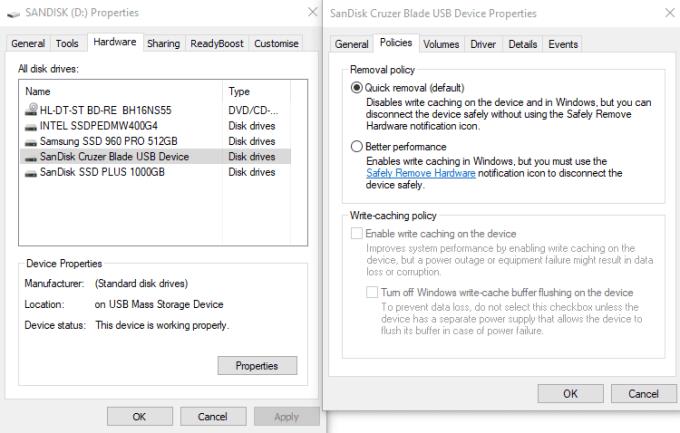
Du kan manuelt aktivere eller deaktivere rask fjerning gjennom enhetsegenskapene.
Kjør som en annen bruker mangler i menyen når du høyreklikker på et appikon i Microsoft Windows? Du kan bruke disse metodene for å aktivere det.
Hvis du ikke kan endre musinnstillingene på Windows 10, oppdater eller installer musedriverne på nytt. Eller kjør feilsøkeren for maskinvare og enheter.
Hvordan aktivere eller deaktivere Microsoft Windows Filbeskyttelse-funksjonen ved hjelp av registeret og andre metoder for Windows 10 og 11.
Denne veiledningen viser deg hvordan du endrer innstillingene for UAC i Microsoft Windows.
Lær hvordan du logger på som administrator i Windows 10 og Windows 11. Få tips og triks for å administrere brukerkontoer og systeminnstillinger effektivt.
Bluetooth lar deg koble Windows 10-enheter og tilbehør til PC-en din uten behov for ledninger. Her er ulike teknikker for å løse Bluetooth-problemer.
Oppdag hvordan du endrer innstillinger for brukerkontokontroll (UAC) på Windows 10 for å tilpasse varsler og sikkerhet etter behov.
Hvis Windows 10-utforskeren ikke fungerer, har vi dekket deg. Les bloggen for å finne ut løsningen når filutforskeren ikke fungerer.
Hvis du ikke er i stand til å koble eksterne enheter til PC-en din, vil denne veiledningen hjelpe deg med forskjellige metoder for hvordan du oppdaterer USB-drivere i Windows 10.
Hver enhet som er koblet til datamaskinen din, og komponentene i den, administreres av enhetsdrivere. Dette innholdet dekker hvordan du oppdaterer og avinstallerer drivere i Windows 10.
Lær hvordan du justerer lysstyrken på din Windows 10 PC for å redusere belastningen på øynene og forbedre komforten.
Har nettopp fått en ny trådløs eller nettverksskriver for hjemmet eller kontoret og må installere den på Windows 10. Lær trinnene for å legge til en skriver og hvordan du løser problemer med skriversystemet.
En Windows 10-minnelekkasje oppstår når en app du brukte ikke returnerte ressursene til systemet når du var ferdig med å bruke den appen. Når dette skjer, kan du ikke jobbe med andre oppgaver på PC-en din da PC-en ikke har nok RAM til å jobbe med.
Når vi refererer til skyen, snakker vi om et lagringssystem som holder data lagret og tilgjengelig på internett. De siste årene har slike som Google Drive, Dropbox, iCloud og andre lignende praktiske datalagringsalternativer overbevist brukere om fordelene med en skyserver.
Hvis du nylig har installert eller oppdatert Windows 10, kan du oppleve noen WiFi-problemer. Vi er her for å hjelpe.
Hvis du bruker Windows 10 og Microsofts nye Edge-nettleser, lurer du kanskje på hvordan du kan slå av Adobe Flash. Som standard har Microsoft Edge innebygd støtte for Adobe Flash, så det er i utgangspunktet aktivert hele tiden.
Enten du planlegger å oppgradere din Windows XP-, Vista-, 7- eller 8-maskin til Windows 10 eller kjøpe en ny PC med Windows 10 forhåndsinstallert, kan du bruke Windows Enkel overføring til å kopiere alle filene og innstillingene fra din gamle maskin eller gamle versjon av Windows til den nye maskinen som kjører Windows 10. I denne artikkelen vil jeg lede deg gjennom trinnene for å konfigurere Windows Enkel overføring.
Det er banalt, men sant. De små tingene i livet kan gi oss stor glede: et barns første skritt, en perfekt stekt biff, eller synet av et friskt, vakkert bilde som datamaskinens skrivebordsbakgrunn.
Helt siden Apple «lånte» konseptet med et grafisk grensesnitt fra Xerox og Microsoft også «lånte» det på sin side, har musepekeren vært en sentral del av hvordan vi samhandler med datamaskinene våre. Så forestill deg sjokket ved å starte opp PC-en din for å oppdage at det ikke er noen musepeker i det hele tatt.
Hvis du vil fjerne Microsoft Edge fra din Windows 10 PC, bør du lese dette. Generelt er det ikke en god idé å deaktivere Edge fullstendig - det kan forårsake utilsiktede problemer med operativsystemet ditt.
Oppdag smarte triks for å forlenge levetiden til PC-en, inkludert regelmessige rengjøringsrutiner og hvordan du deaktiverer apper som bruker systemressursene dine.
Les denne artikkelen for å lære enkle metoder for å stoppe Windows 11 oppdateringer som pågår. Du vil også lære hvordan du kan forsinke vanlige oppdateringer.
Med Windows 11 kan du umiddelbart få tilgang til programmene eller applikasjonene du trenger ved å bruke funksjonen Feste til oppgavelinjen.
Finn ut hva du skal gjøre når Windows Taskbar ikke fungerer i Windows 11, med en liste over dokumenterte løsninger og feilsøkingstips som du kan prøve.
Vil du lære om Microsofts verktøy for fjernhjelp? Les videre for å finne ut hvordan du sender invitasjon til fjernhjelp og godtar en invitasjon.
Oppdag hva TPM 2.0 er, finn ut hvordan det gagner enheten din med Windows, og lær hvordan du slår det på med enkle trinn-for-trinn-instruksjoner.
Hvis tastaturet ditt dobbeltrykker, start datamaskinen på nytt og rengjør tastaturet. Sjekk deretter innstillingene for tastaturet.
Vil du ikke at andre skal få tilgang til datamaskinen din mens du er borte? Prøv disse effektive måtene å låse skjermen i Windows 11.
Vil du fjerne Windows-tjenester som du ikke ønsker på PC-en din med Windows 11? Finn her noen enkle metoder du kan stole på!
Finn ut hvordan du fikser feilkode 0x80070070 på Windows 11, som ofte vises når du installerer en ny Windows-oppdatering.



























